Huawei AC
Requisitos previos
Esta guía asume que está utilizando un servidor DHCP externo para sus puntos de acceso así como Access Controller y que su punto de acceso ya está gestionado por Access Controller.
Compatibilidad
Social WiFi ha sido probado y demostrado que funciona para esta configuración, pero debería funcionar con cualquier otra combinación que soporta el firmware que se enumeran a continuación.
Punto de acceso utilizado para esta guía: Huawei AirEngine5761-11
Número de versión del punto de acceso: V200R020C10SPC100
Controlador utilizado para esta guía: Huawei AC 6005-8-PWR
Número de versión del controlador: V200R019C00SPC500
Walled garden
Vaya a Configuración -> Seguridad -> ACL.
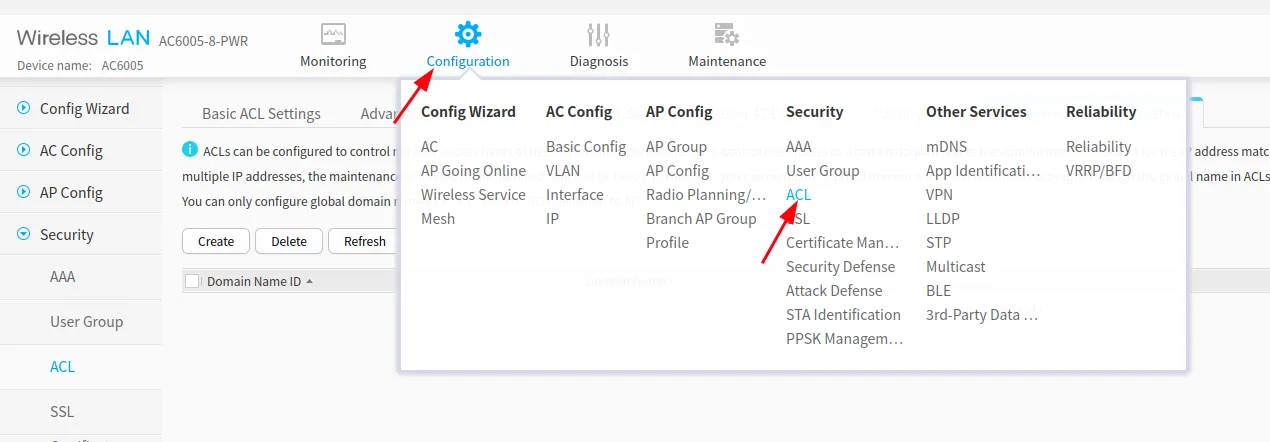
Ahora, de las pestañas de la parte superior seleccione Configuración de nombres de dominio y pulse Crear.
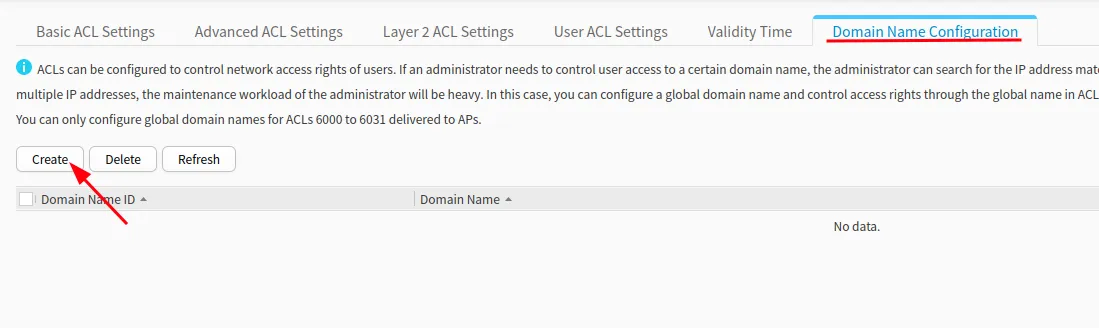
Añada todos los dominios que aparecen a continuación de uno en uno y establezca el Dominio ID respectivamente empezando por 1.
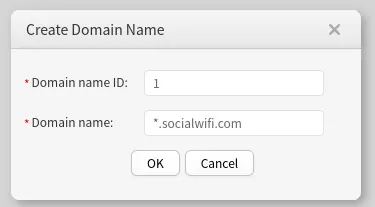
*.socialwifi.comsw-login.comfacebook.com*.facebook.com*.fbcdn.netlinkedin.com*.linkedin.com*.licdn.comtwitter.comapi.twitter.comx.comapi.x.com*.twimg.comwhatsapp.com*.whatsapp.net*.whatsapp.comconnect.facebook.netwww.facebook.comwww.googletagmanager.comwww.googleadservices.comgoogleads.g.doubleclick.net*.youtube.com*.ytimg.com*.googlevideo.comyt3.ggpht.com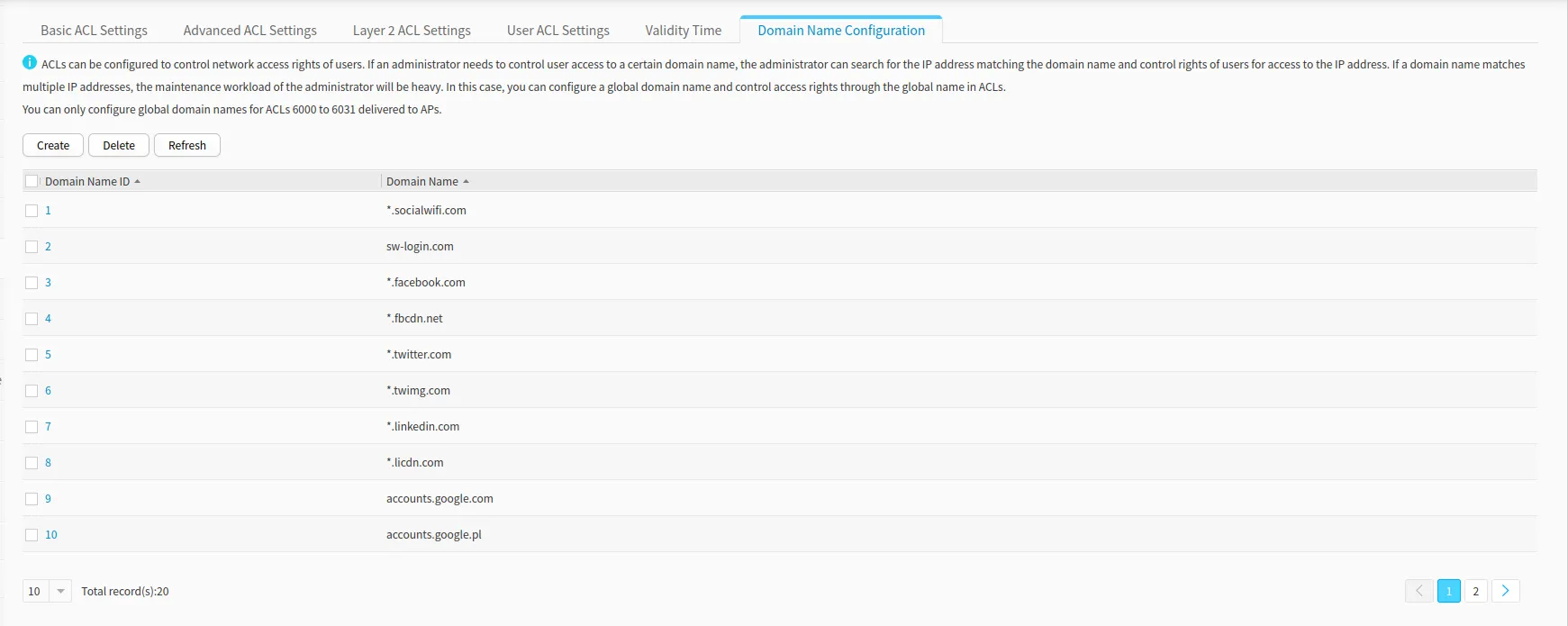
A continuación, debe cambiar a la pestaña Configuración de ACL de usuario y hacer clic en Crear.

Configure como sigue:
| ACL name | socialwifi |
|---|---|
| ACL number | 6030 |

Ahora, proceda a añadir todas las reglas añadidas anteriormente en la “Configuración de nombres de dominio” haciendo clic en Añadir regla y añadiendo una cada vez y establezca el **“**Identificador de regla” respectivamente empezando por 1.
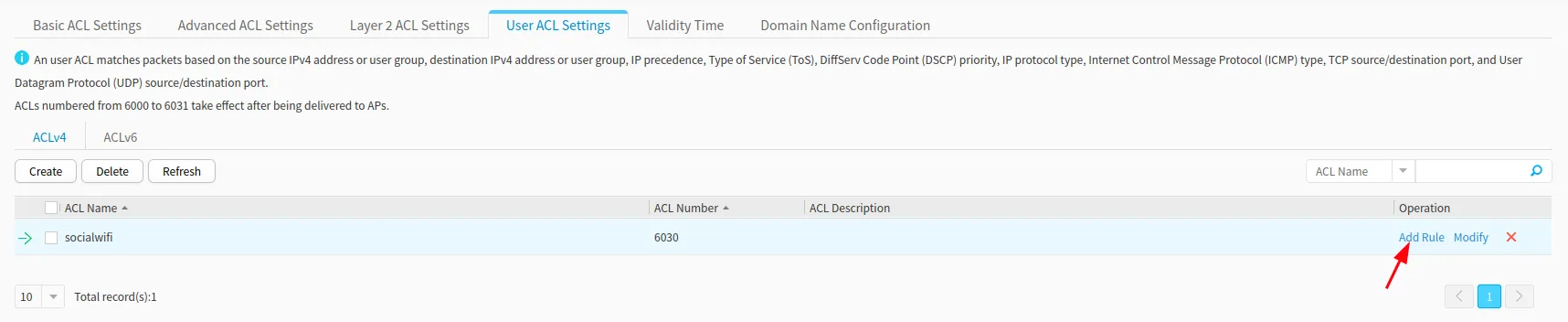
Añada cada regla como sigue:
| Rule ID | *“ID de regla” empezando por 1* |
|---|---|
| Protocol type | IP |
| Dest domain name | *Elija el dominio en el menú desplegable respectivamente* |
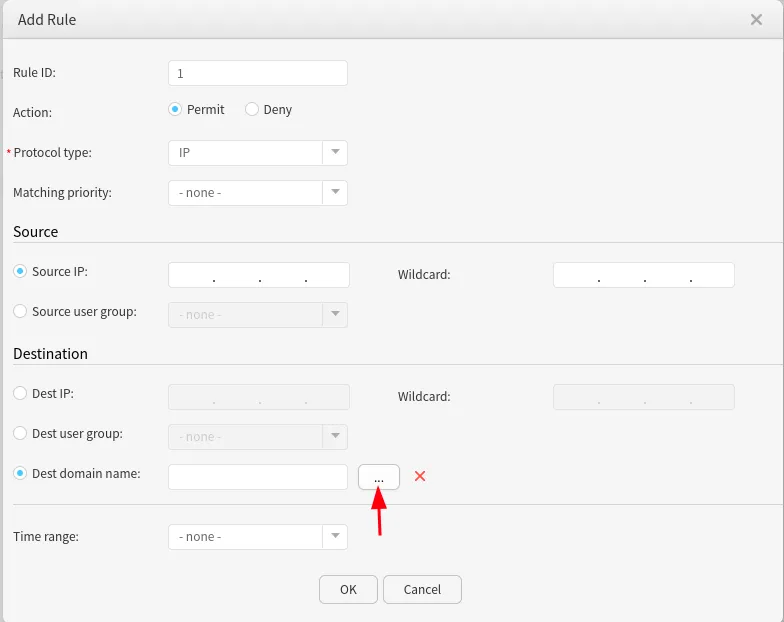
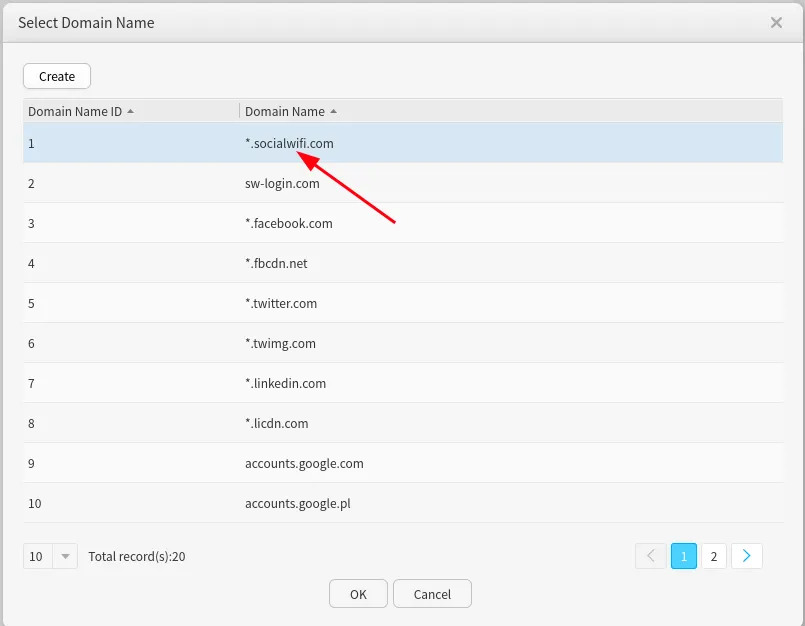
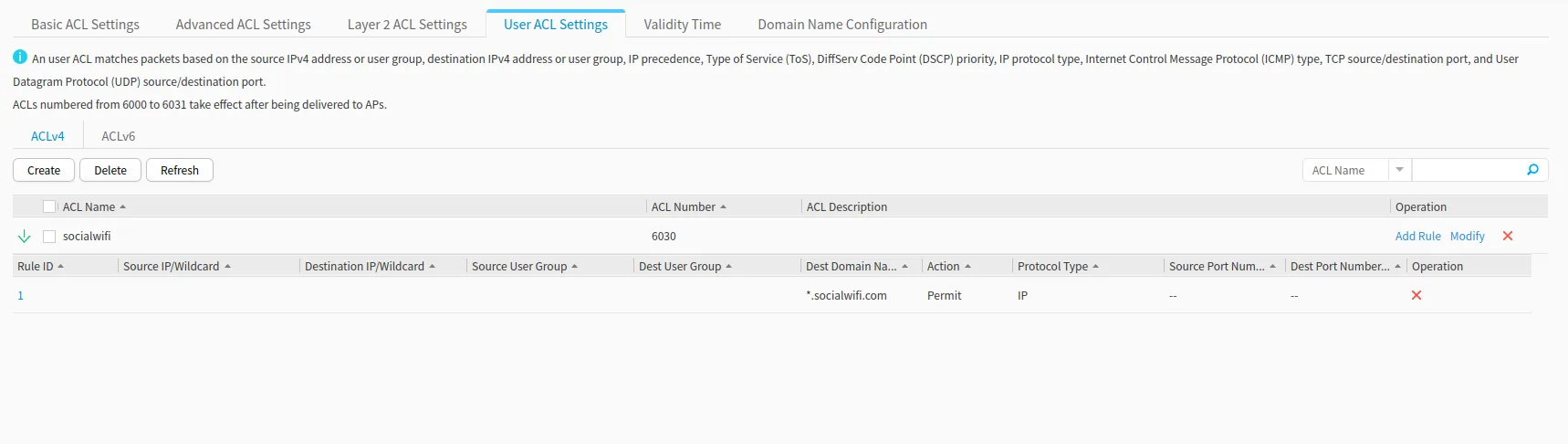
Añade todos los dominios necesarios para tu página de acceso a Social WiFi.
También debe añadir dos reglas adicionales en este paso para hacer posible el inicio de sesión del portal cautivo, configure de la siguiente manera:

| ID de regla | su último “ID de regla” + 1 |
| Acción | Permitir |
| Tipo de protocolo | TCP(6) |
| IP de destino | dirección IP de su controlador |
| Comodín | 0.0.0.0 |
| Número de puerto de destino | 8000 |
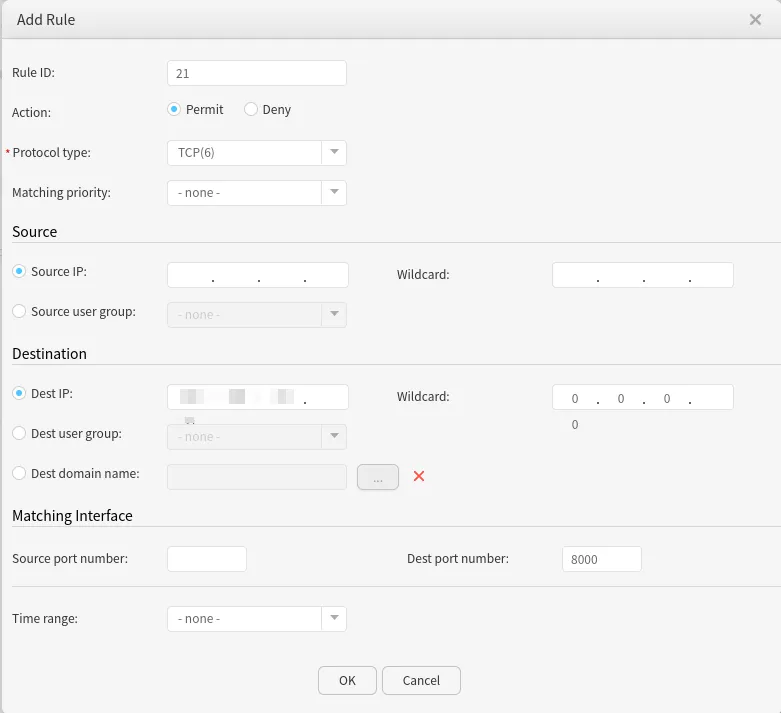
| Rule ID | *su último “ID de regla” + 1* |
|---|---|
| Action | Permit |
| Protocol type | UDP(17) |
| Dest IP | 8.8.8.8 |
| Wildcard | 1.1.1.1 |
| Dest port number | 53 |
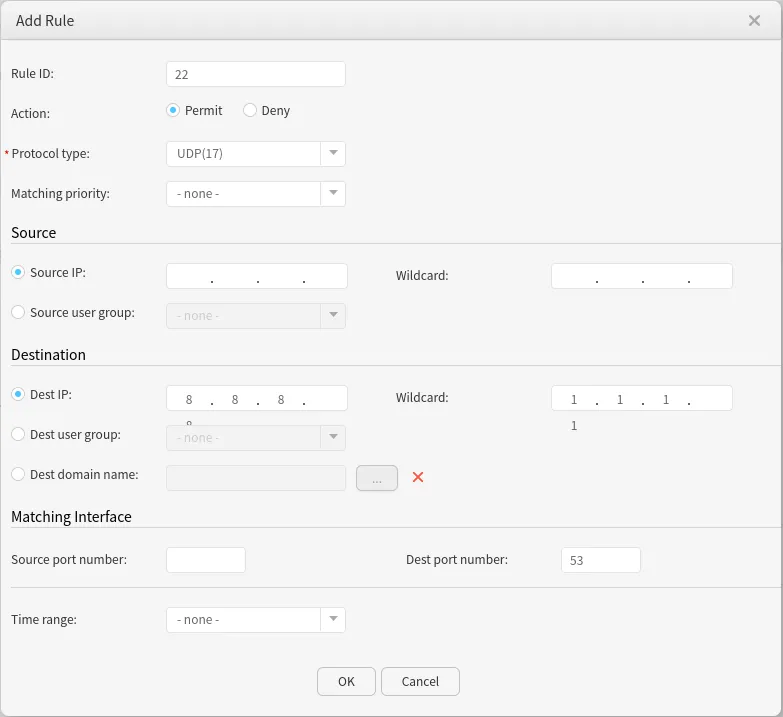
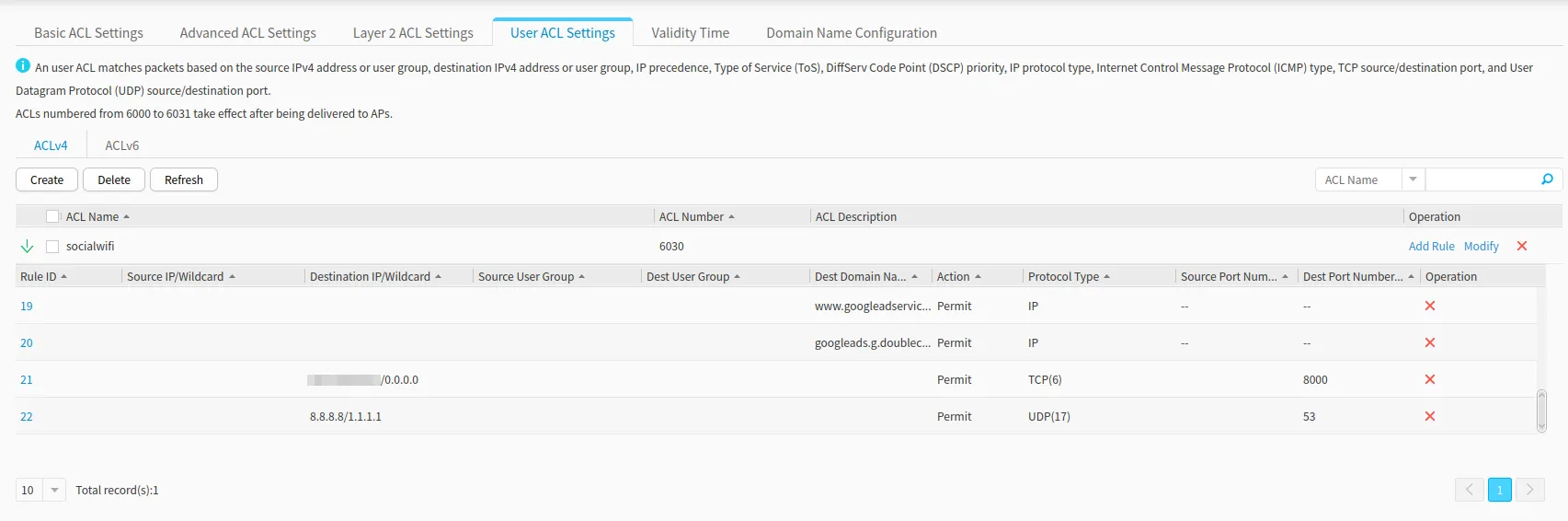
Configuración del portal cautivo
Ahora, cambie de pestaña a Configuración -> Seguridad -> AAA. En el menú de la parte superior, seleccione Portal Externo y configure como sigue:
| HTTP Protocol | Enabled |
|---|---|
| HTTP interpretation mode | HTTP-based |
| Port number for listening to HTTP packets | 8000 (default) |
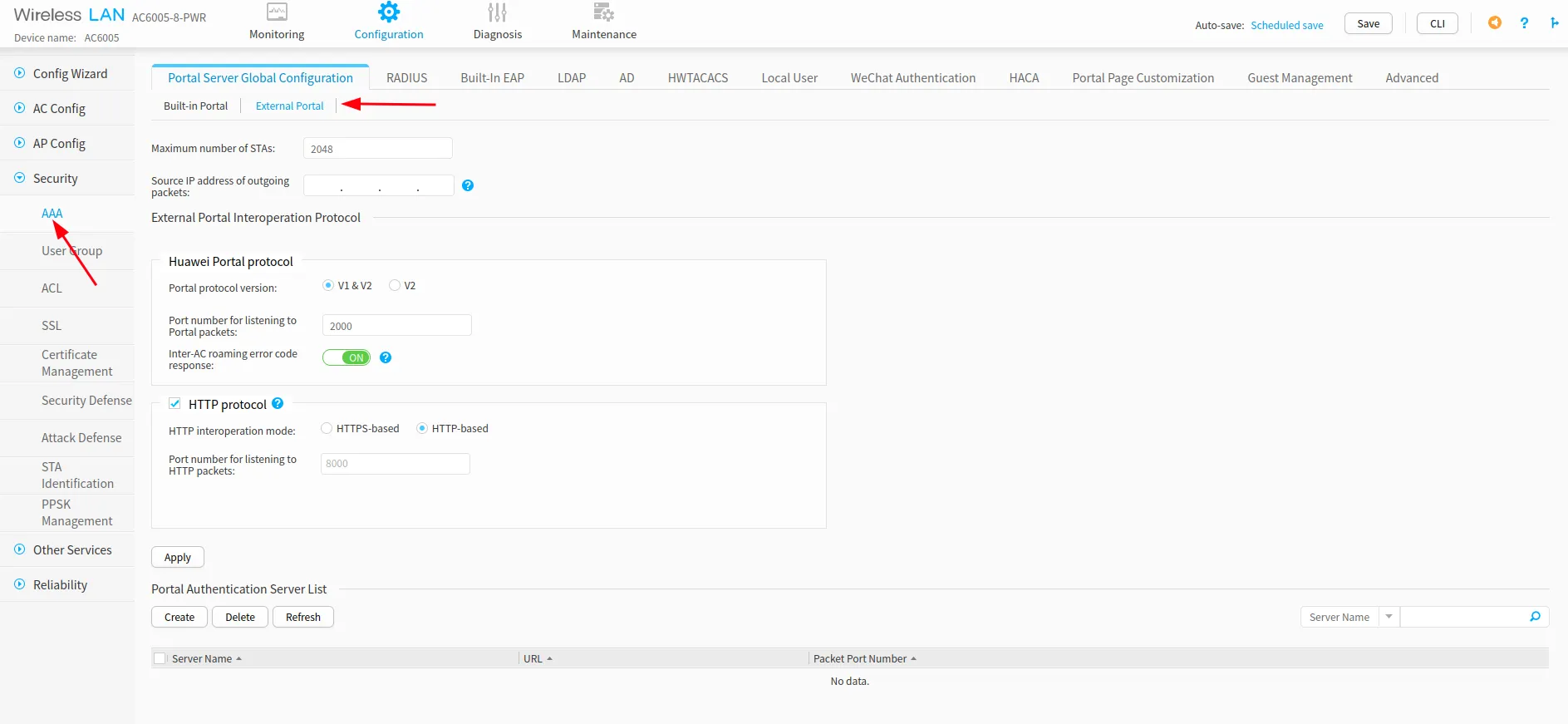
A continuación, en la lista “Servidor de autenticación” del portal, haga clic en Crear. Configure como sigue:
| Server name | socialwifi |
|---|---|
| Server IP | 35.205.62.147 (haga clic en ”+” para añadir el servidor) |
| Protocol type | HTTP |
| Shared key | La clave compartida está disponible en la pestaña Puntos de acceso del Social WiFi Panel |
| Packet port number | 50100 |
| URL | http://login.socialwifi.com |
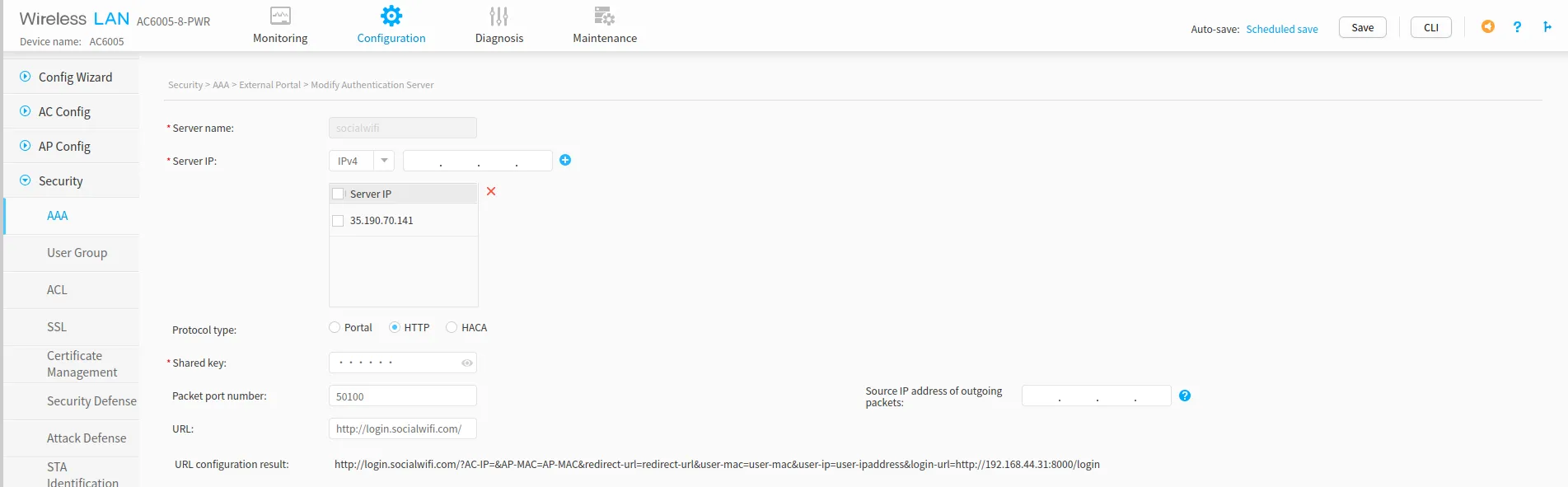
Desplácese hacia abajo hasta “Configuración de opciones de URL” y configure como sigue:
| AC-IP keyword/AC-IP | AC-IP |
|---|---|
| User access URL keyword | redirect-url |
| User IP address keyword | user-ip |
| AP-MAC keyword | AP-MAC |
| User MAC keyword | user-mac |
| Login URL keyword/Login URL | login-url / http://*controller IP*:8000/login |
| MAC address format | Normal |
| Separator | : |
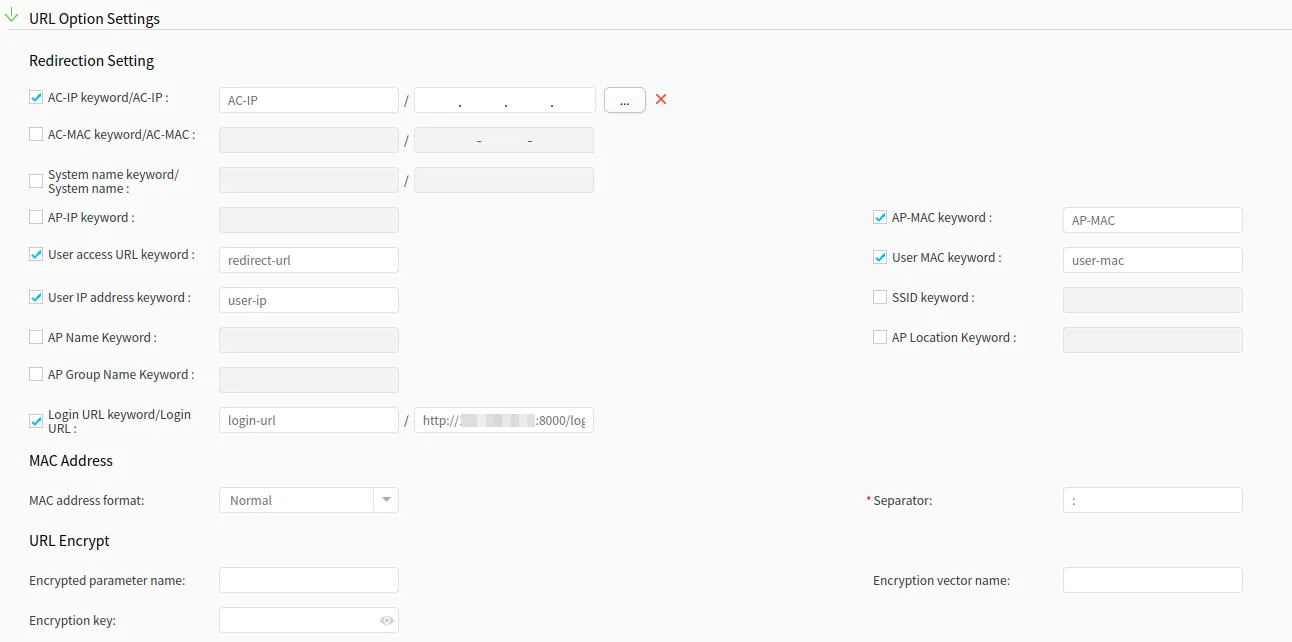
Deje la configuración de “Parameter Parsing Configuration” por defecto.
Ahora, vaya a la pestaña “RADIUS” y haga clic en Crear para añadir un nuevo servidor RADIUS.

Configure así:
| Profile name | socialwifi |
|---|---|
| Mode | Active/Standby mode |
| Profile default shared key | La clave compartida está disponible en la pestaña Puntos de acceso del Social WiFi Panel |
A continuación, haz clic en Crear servidor.
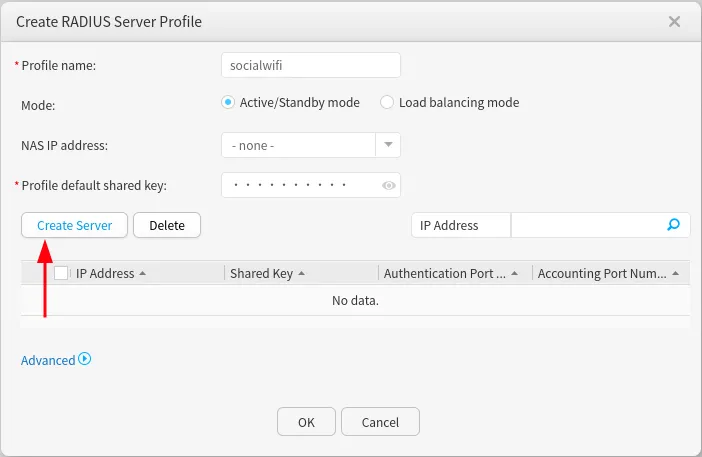
| IP address | IPv4 | 35.205.62.147 |
|---|---|
| Shared key | La clave compartida está disponible en la pestaña Puntos de acceso del Social WiFi Panel |
| Authentication | Enabled |
| Port number | 31812 |
| Weight | 1 |
| Source IP address of outgoing packets | Loopback |
| Accounting | Enabled |
| Port number | 31813 |
| Weight | 1 |
| Source IP address of outgoing packets | Loopback |
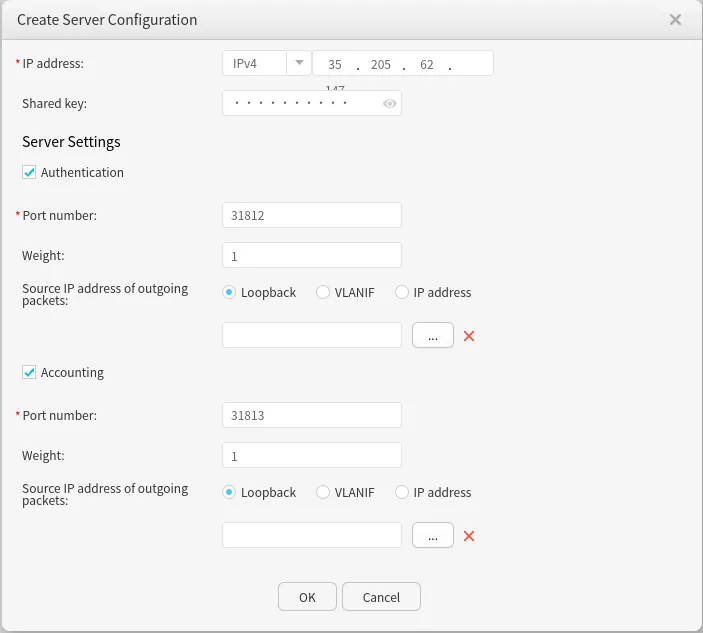
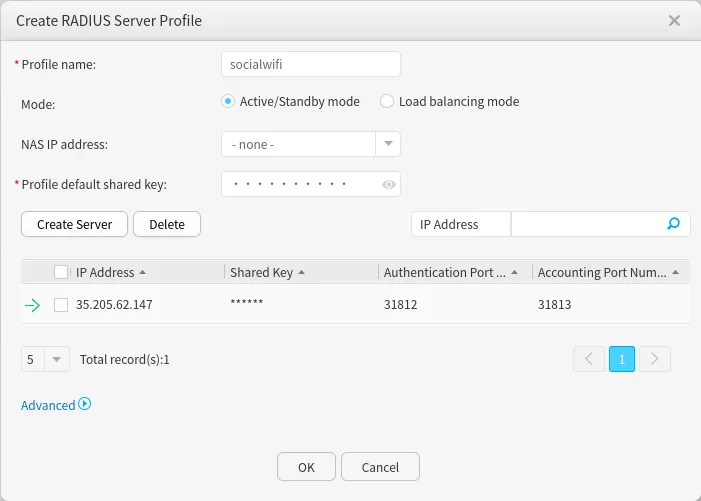
Haga clic en OK para confirmar
Asegúrese de que el servidor que ha creado aparece en la lista:
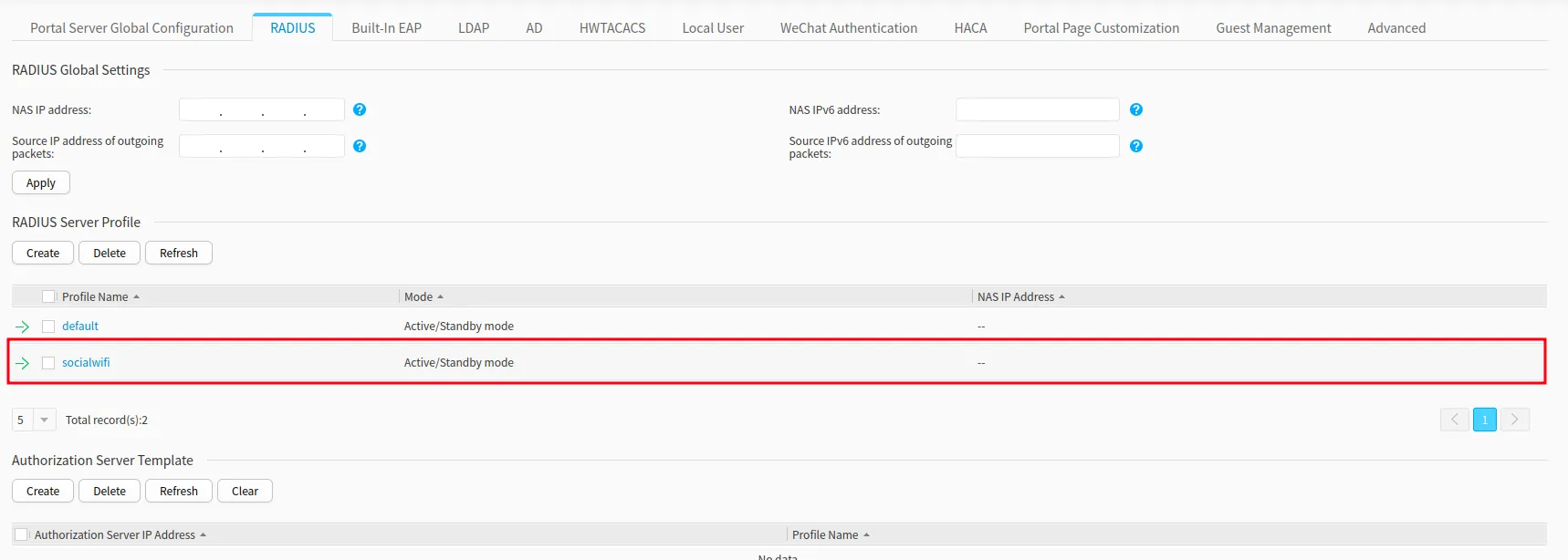
Configuración SSID
Vaya a Configuración -> Asistente de configuración -> Servicio inalámbrico.
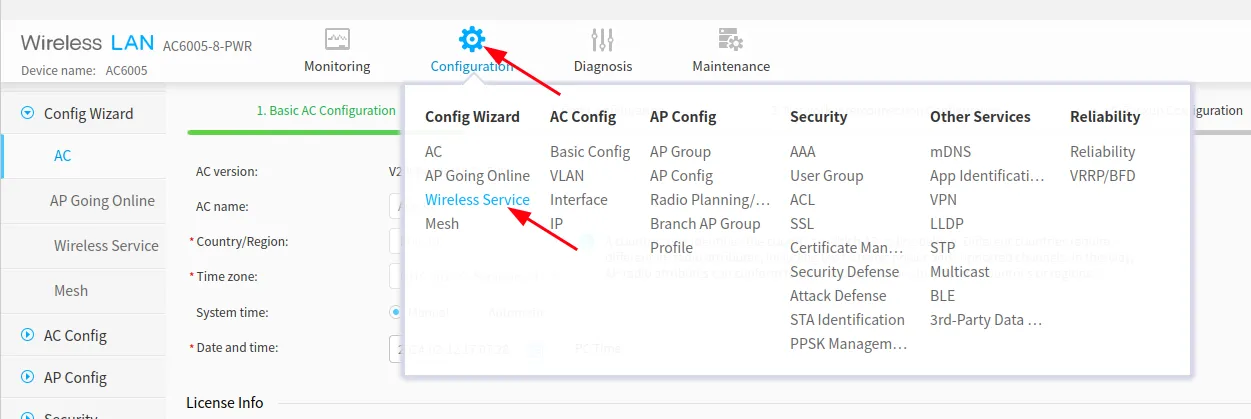
Haga clic en Crear y recorra el asistente, establezca el nombre SSID en el primer paso y haga clic en Next para acceder al segundo panel “2. Autenticación de seguridad”.
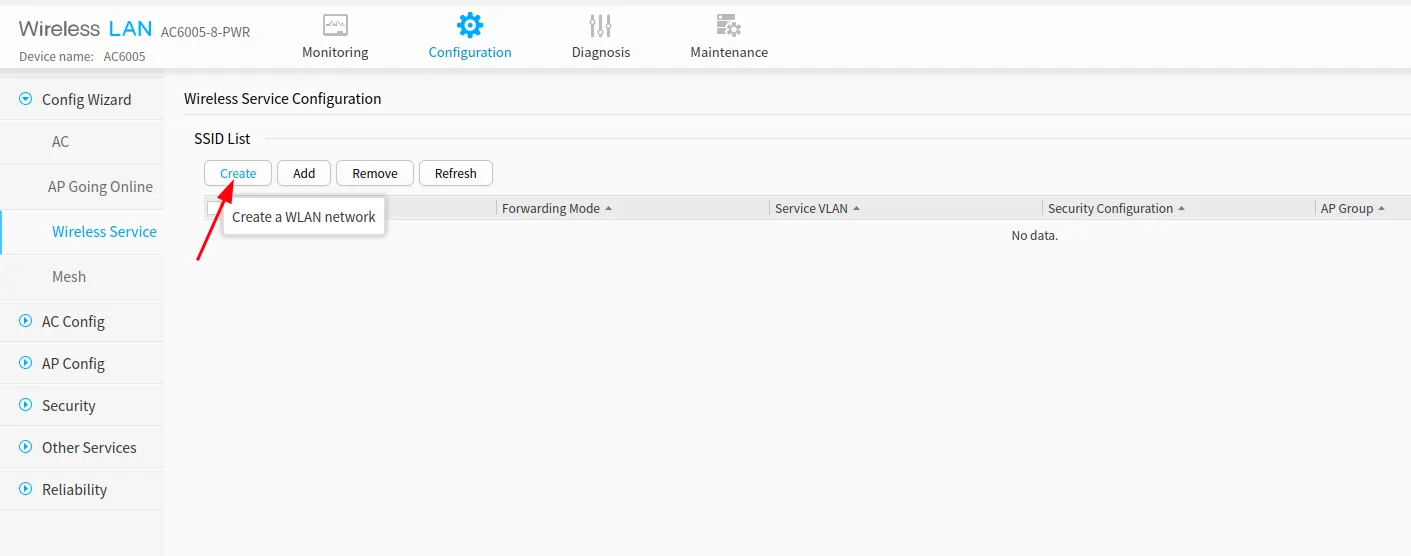
En “Configuración de seguridad” seleccione Portal (aplicable a redes empresariales).
En “Configuración del servidor de portal externo” y “Configuración del servidor RADIUS externo”, en “Nombre de la plantilla de servidor”, seleccione las plantillas creadas previamente en el menú desplegable ”…” (consulte las imágenes siguientes).
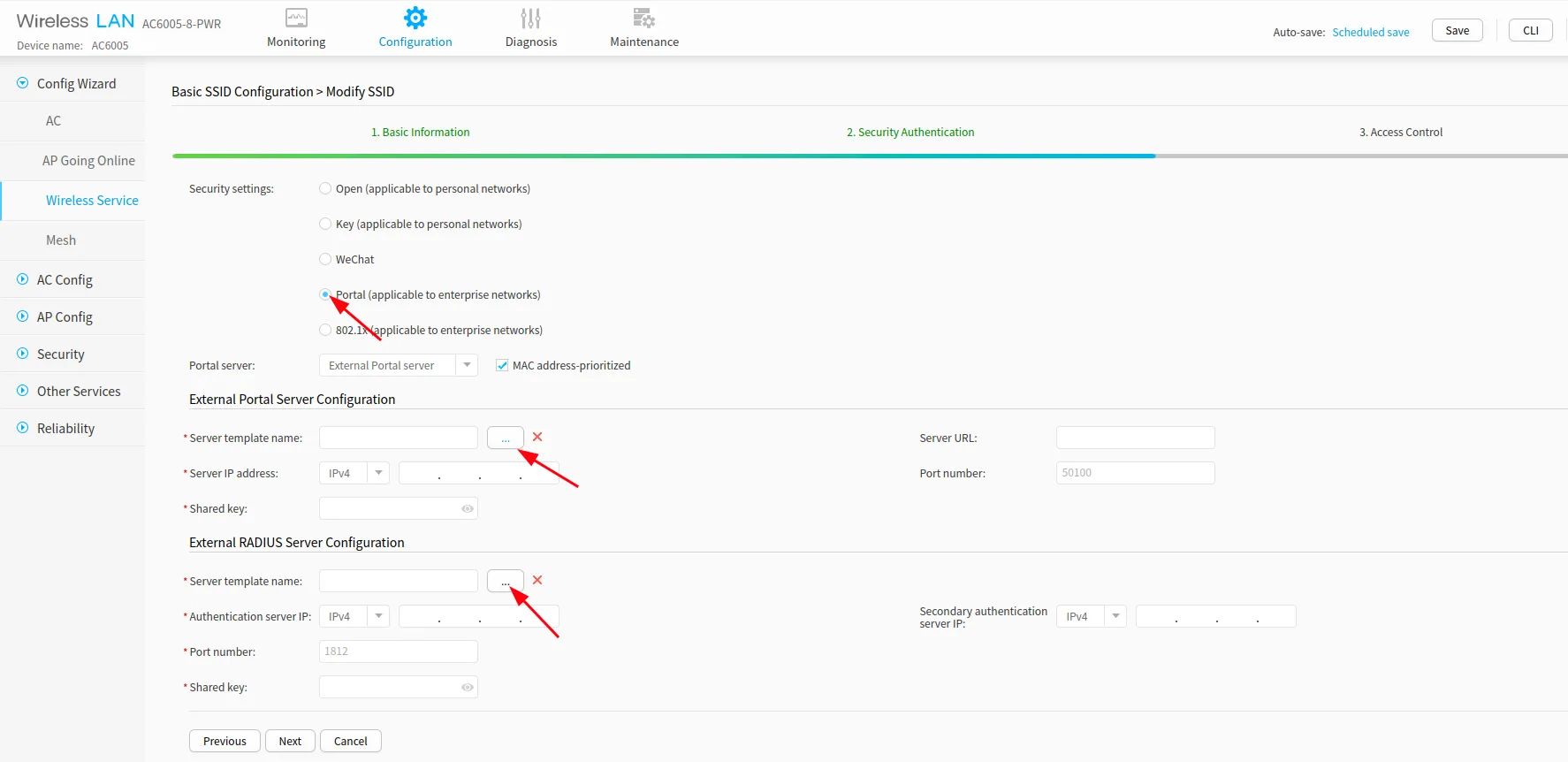
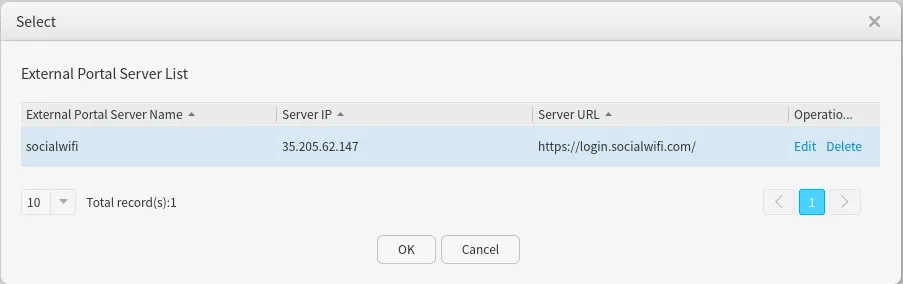
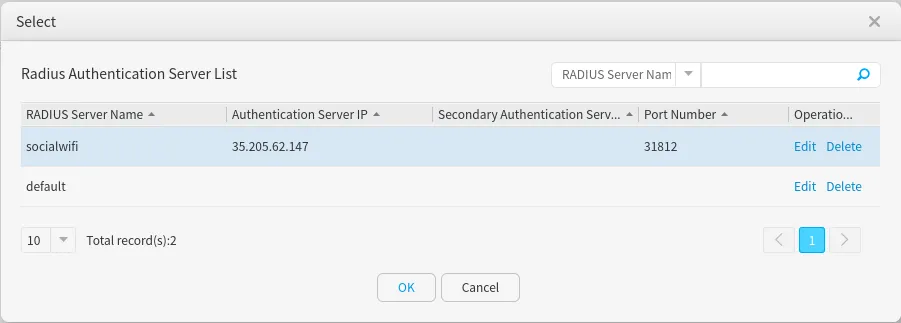
Haga clic en Siguiente en la parte inferior de la pantalla**
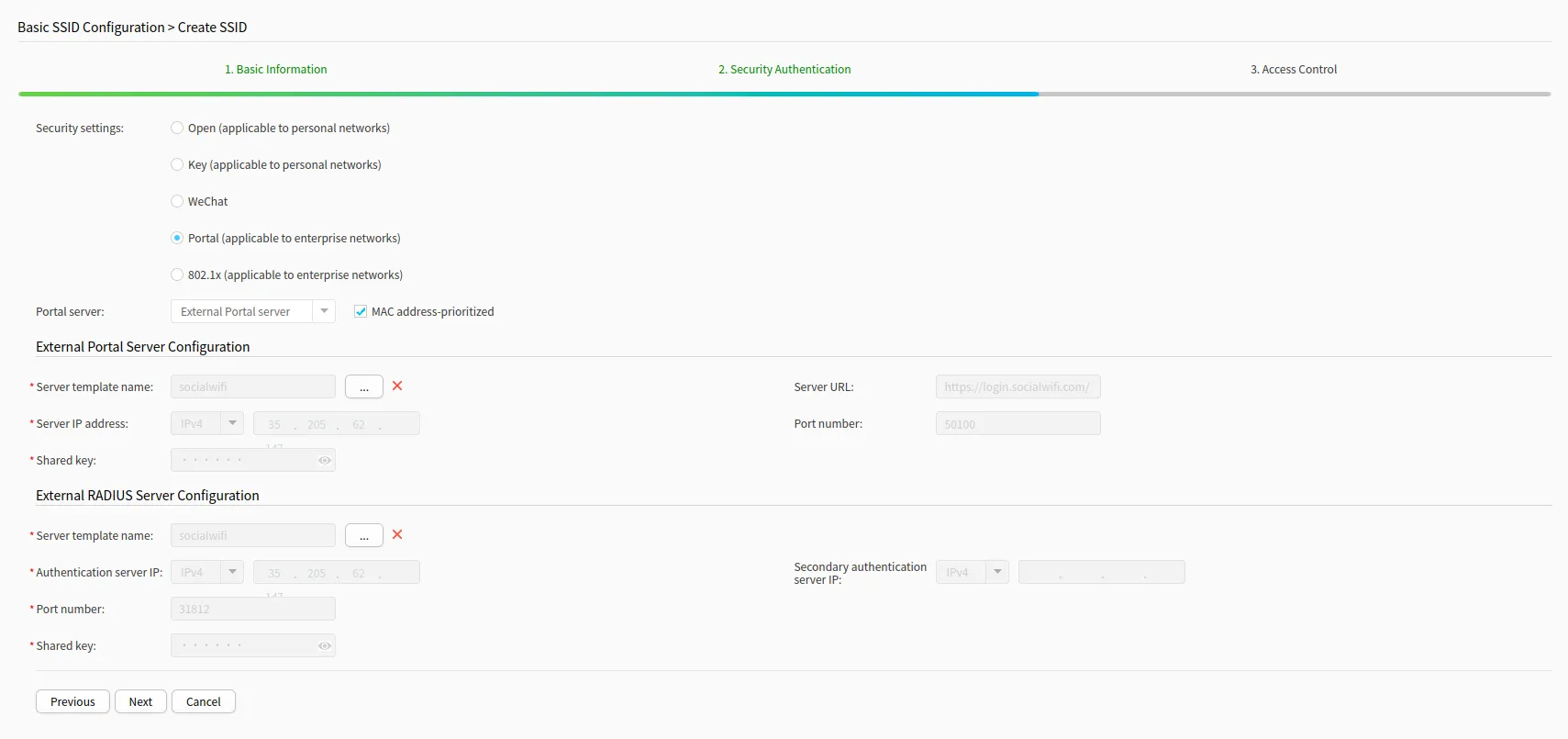
Ahora, bajo el enlace del grupo AP, en el menú desplegable ”…” seleccione su grupo AP (este ejemplo utiliza el grupo “por defecto”.
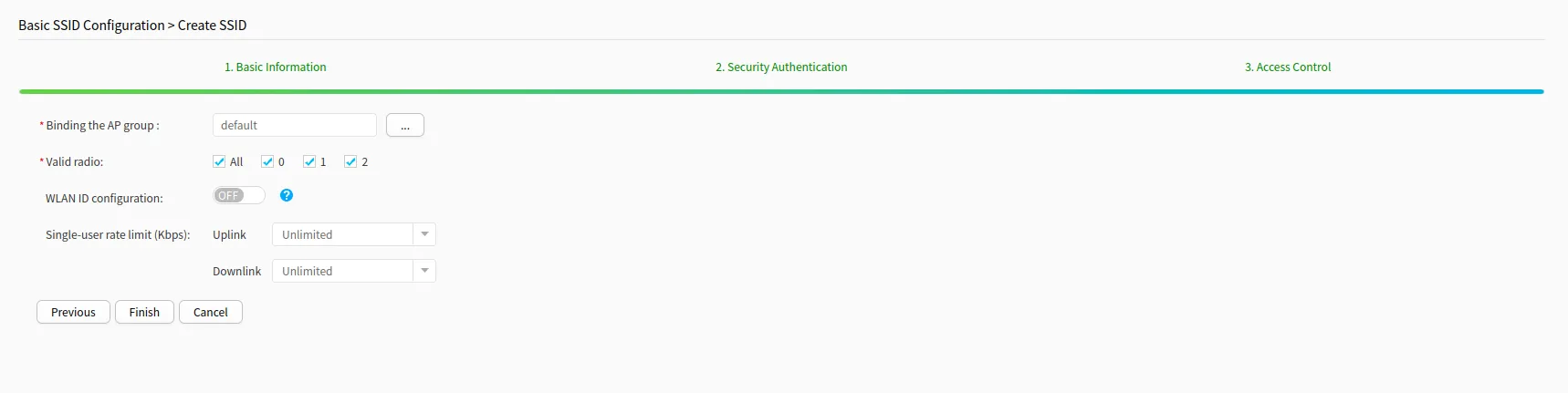
Haga clic en Finalizar para guardar la configuración
A continuación, vaya a Configuración -> Configuración AP -> Perfil.
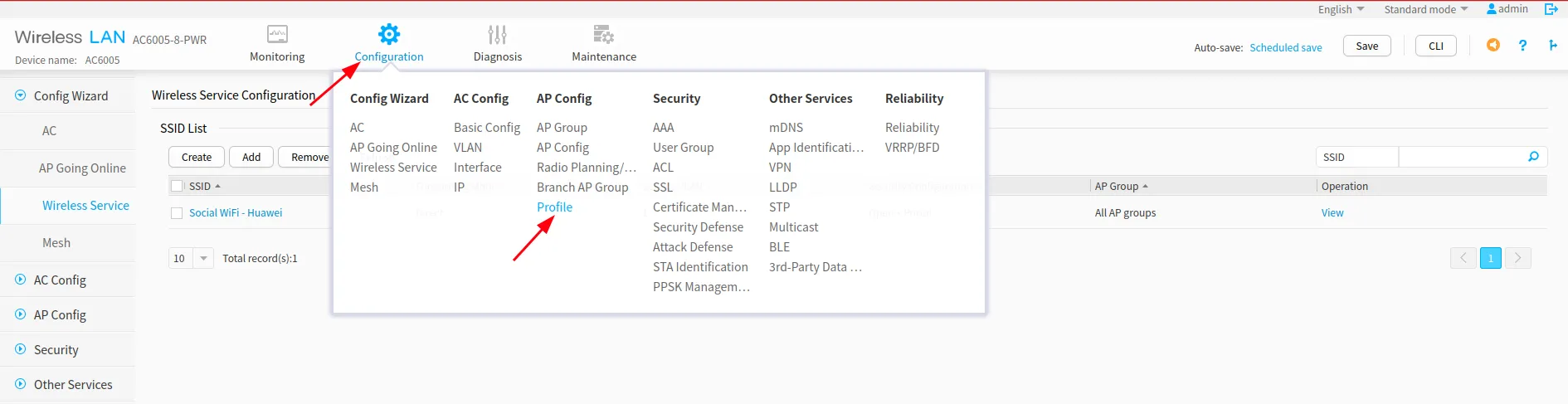
Desde el menú de la izquierda, vaya a Servicio Inalámbrico -> Perfil VAP -> nombre de su SSID -> Perfil de Autenticación -> Perfil de Regla sin Autenticación.
En el menú desplegable “Authentication-free Rule Profile”, seleccione el perfil “default_free_rule”.
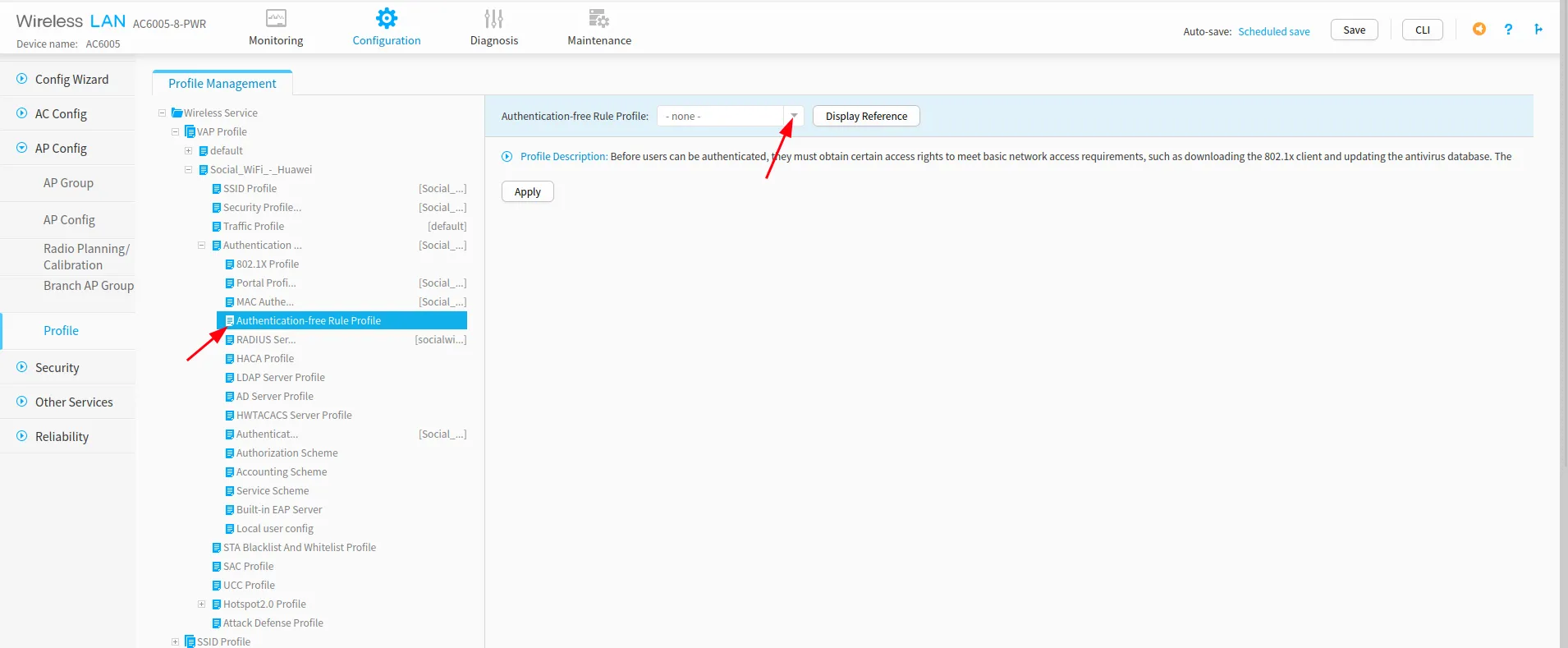
Configúrelo del siguiente modo:
| Control mode | ACL |
|---|---|
| ACL number | 6030 |
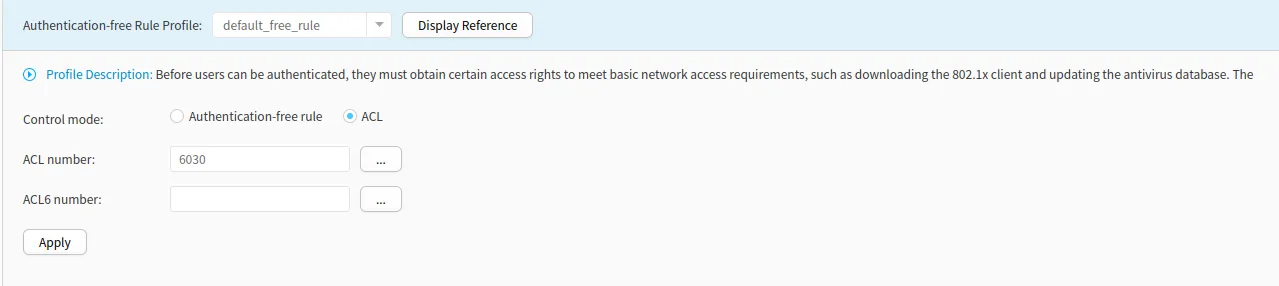
Haga clic en Solicitar.
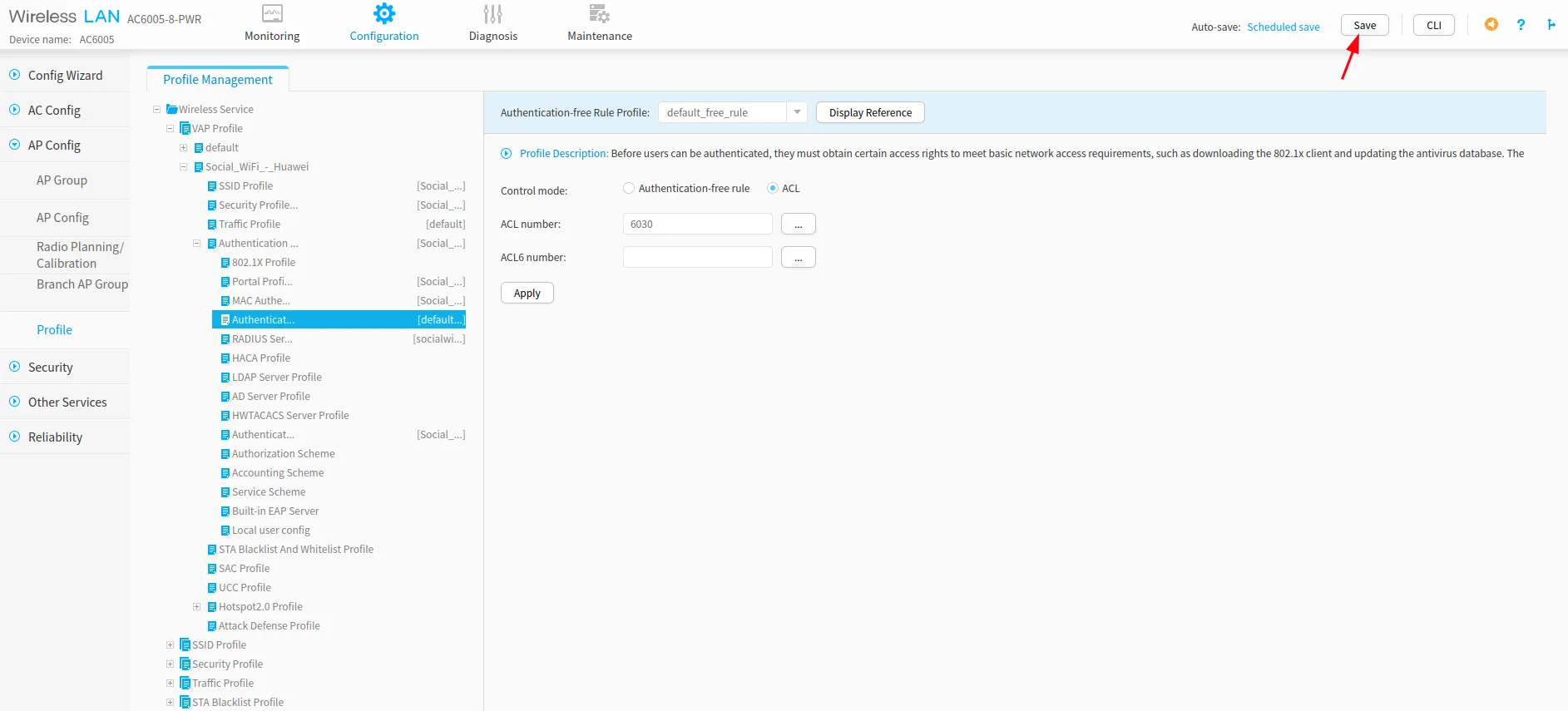
Añadir los puntos de acceso al panel Social WiFi
La configuración del controlador ha terminado. El último paso es añadir todos los puntos de acceso a la plataforma Social WiFi.
Ve a Ap Config -> AP Config -> AP Info -> AP List en el menú de la izquierda.
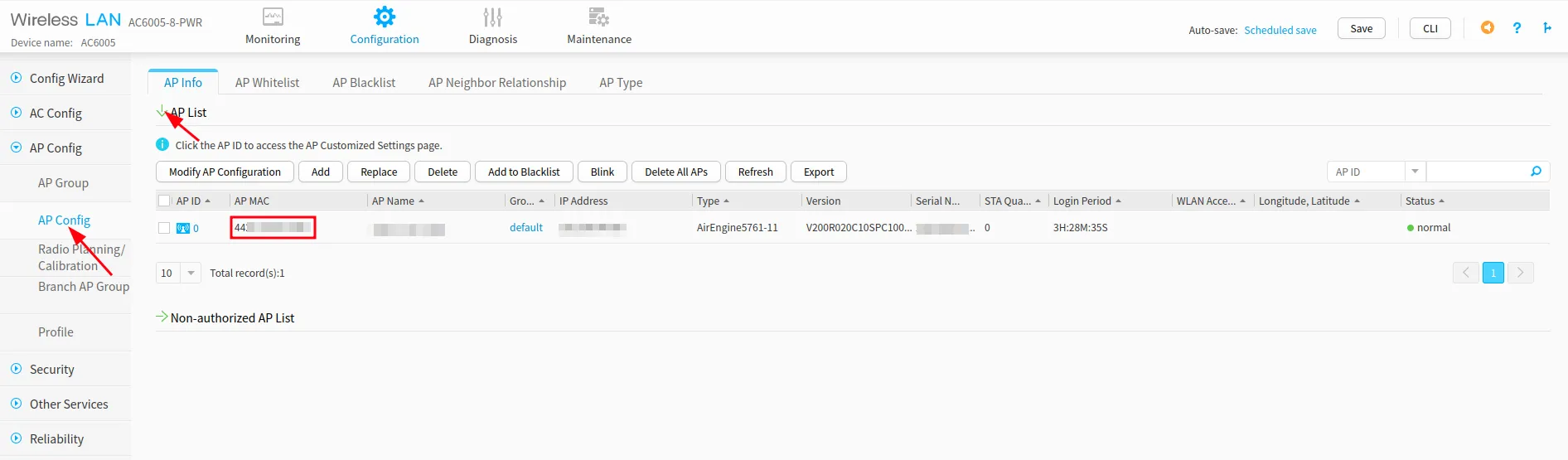
Ahora, cambie a Social WiFi Panel, vaya a la pestaña Puntos de Acceso, haga clic en el botón Añadir y pegue las direcciones MAC de todos sus Puntos de Acceso controlados por el Huawei AC. Haz clic en Crear.
Probar la solución
Conéctese a la red WiFi. Deberías ver una página de inicio de sesión. Realiza el proceso de login y, una vez finalizado, deberías tener acceso a Internet. Deberías ver las primeras conexiones y autorizaciones en la sección de estadísticas del Social WiFi Panel.